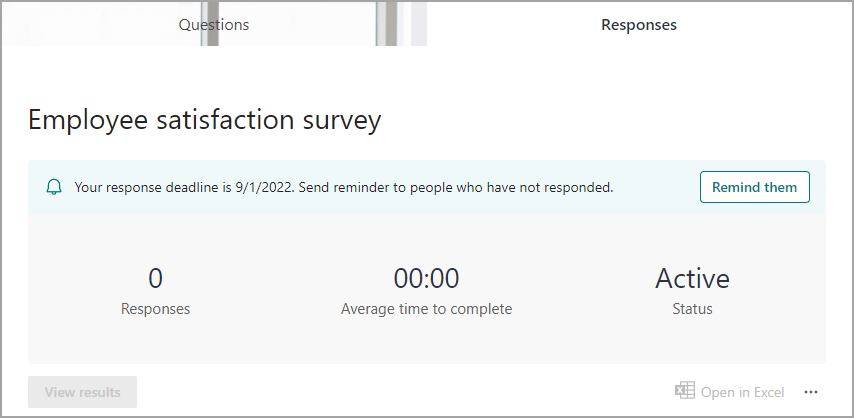ส่วนสําคัญของการใช้ฟอร์มคือการส่งคําเชิญไปยังผู้ชมและจัดการคําตอบของพวกเขาผ่านการแจ้งเตือน
เชิญผู้ชมมาที่ฟอร์มของคุณ
เมื่อคุณแชร์ฟอร์ม คุณสามารถเลือกบุคคลหรือกลุ่มจากตัวเลือกบุคคลเป็นผู้ชมสําหรับฟอร์มของคุณได้
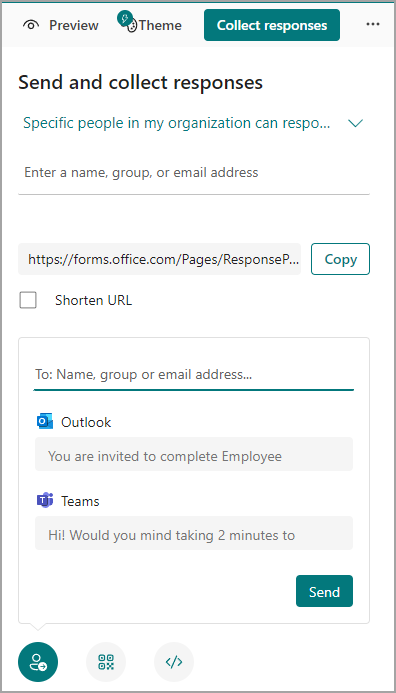
-
เลือก รวบรวมการตอบกลับ
-
เลือกผู้ชมจากตัวเลือกเหล่านี้: ทุกคนสามารถตอบกลับได้, เฉพาะคนในองค์กรของฉันเท่านั้นที่สามารถตอบกลับได้, บุคคลที่ระบุในองค์กรของฉันสามารถตอบกลับได้
หมายเหตุ: เมื่อคุณเลือก บุคคลที่เจาะจงในองค์กรของฉันสามารถตอบกลับได้ ให้ใส่ เขตข้อมูล ใส่ชื่อ กลุ่ม หรือที่อยู่อีเมล ให้สมบูรณ์
-
คัดลอก URL เลือก คัดลอก แล้วเลือกกล่องกาเครื่องหมาย ย่อ URL หากคุณต้องการ URL ที่สั้นกว่า URL ที่ให้ไว้
หมายเหตุ: ตัวเลือกย่อ URL จะไม่พร้อมใช้งานเมื่อลงชื่อเข้าใช้ Forms ด้วยบัญชี Microsoft ส่วนบุคคล (Hotmail, Live หรือ Outlook.com) หรือถ้าคุณกําลังใช้ไซต์สําหรับอุปกรณ์เคลื่อนที่
-
เลือกไอคอนคําเชิญสําหรับวิธีการจัดส่งที่คุณเลือก ตัวเลือกคือ:
ติดต่อลิงก์
หมายเหตุ:
-
นําไปใช้ถ้าคุณมี Exchange Online
-
ถ้าคุณกําลังส่งแบบฟอร์มหรือแบบทดสอบใน Teams คุณสามารถส่งไปยังบุคคล กลุ่มการแชทใน Teams หรือแชนเนล Teams เมื่อคุณเลือกผู้ถูกเชิญ
-
เมื่อคุณใส่ที่อยู่ Outlook สําหรับผู้รับ กล่องกาเครื่องหมาย Outlook ถ้าถูกกรอกข้อมูลตามค่าเริ่มต้น

หมายเหตุ: แทรก.png ที่ดาวน์โหลดไว้ไม่ว่าผู้ชมที่คุณต้องการจะสแกนด้วยตัวสแกนคิวอาร์โค้ดได้จากที่ใดก็ตาม
ฝัง

-
หมายเหตุ: ทุกคนที่ได้รับลิงก์ฟอร์มผ่านทางอีเมลจะสามารถส่งต่ออีเมลของคุณไปยังบุคคลอื่นที่สามารถดูและกรอกฟอร์มของคุณให้เสร็จสมบูรณ์ได้ อย่างไรก็ตาม ถ้าฟอร์มของคุณถูกตั้งค่าเป็น เฉพาะบุคคลในองค์กรของฉันเท่านั้นที่สามารถตอบกลับหรือ เฉพาะบุคคลในองค์กรของฉันสามารถตอบกลับได้ เฉพาะบุคคลและกลุ่มที่คุณกําหนดเท่านั้น ไม่ว่าทุกคนในองค์กรของคุณ หรือเฉพาะบุคคลและกลุ่มที่ระบุเท่านั้น ที่สามารถดูและตอบกลับฟอร์มของคุณได้ (แม้ว่าอีเมลจะถูกส่งต่อให้พวกเขาแล้วก็ตาม)
เปิดการแจ้งเตือน
คุณสามารถเปิดข้อความแจ้งเตือนในหน้าต่างการยืนยันการเชิญหรือบานหน้าต่างการตั้งค่า
หน้าต่างการยืนยัน
เมื่อต้องการเปิดการแจ้งเตือน ให้เลือกปุ่มสลับ รับข้อความการแจ้งเตือน
เมื่อต้องการปิดการแจ้งเตือน ให้เลือกปุ่มสลับ รับข้อความแจ้งเตือน อีกครั้ง
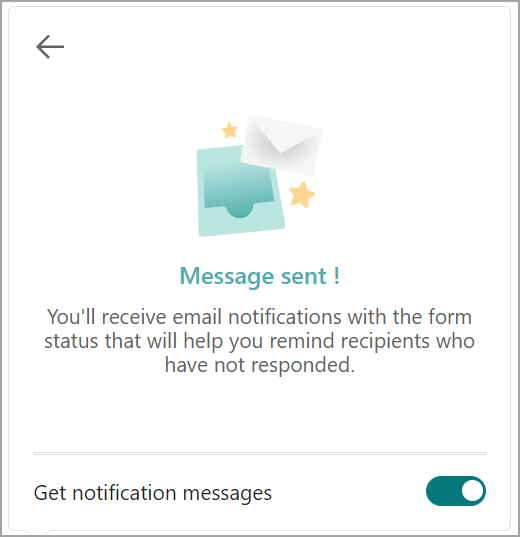
บานหน้าต่างการตั้งค่า
เลือก 
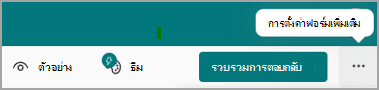
หมายเหตุ: หลีกเลี่ยงการปิดการแจ้งเตือนทันที เพื่อให้คุณสามารถรับอีเมลแจ้งเตือนแรกหลังจากผ่านไปหนึ่งวัน
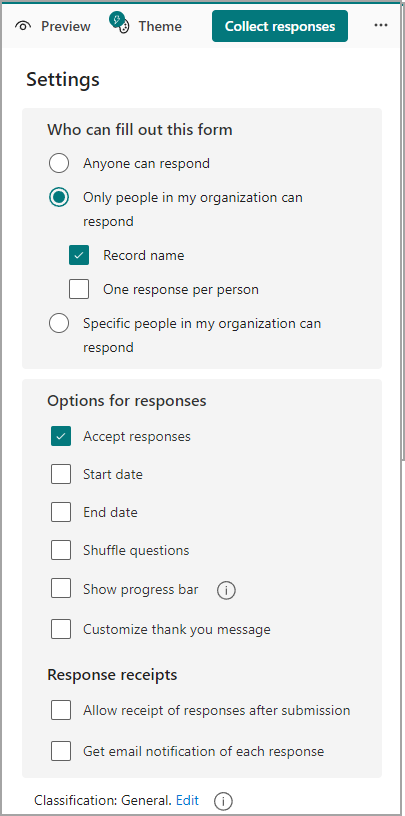
ส่งตัวเตือน
มีสองวิธีในการส่งตัวเตือนไปยังผู้ชมของคุณ
-
ผ่านทางการแจ้งเตือนทางอีเมล คุณจะได้รับวันหลังจากส่งฟอร์มหรือแบบทดสอบไปยังผู้ชม ให้เลือก ส่งตัวเตือน
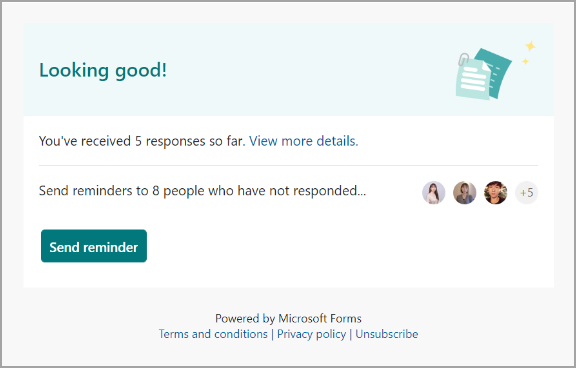
หมายเหตุ: มีจดหมายแจ้งเตือนสองเวอร์ชัน
-
ข้อความที่สามารถดําเนินการได้ซึ่งจะพร้อมใช้งานใน Outlook เท่านั้น
-
เวอร์ชัน HTML ในไคลเอ็นต์จดหมายอื่นๆ เช่น Windows Mail
-
ผ่านแท็บการตอบกลับของฟอร์มหรือแบบทดสอบ ให้เลือก เตือนพวกเขา